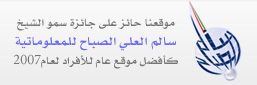1-الأمر: VER ( وهو اختصار كلمة VERSION وتعني إصدار )
-نوع الأمر: داخلي
-الوظيفة: الاستعلام عن رقم الإصدار لنظام التشغيل MS-DOS الذي تتعامل معه الآن.
-مثال: أ-قم بكتابة الأمر كما هو موضح أدناه:
C:>VER
ب-قم بالضغط على مفتاح ENTER
وستظهر لك الإجابة وهي:
MS-DOS VER 6.22
-ملاحظة: هذه الإجابة طبعاً تختلف من جهاز إلي آخر حسب نسخة نظام التشغيل الموجودة بكل جهاز.
2-الأمر: DATE ( التاريخ )
-نوع الأمر: داخلي
-الوظيفة: لعرض التاريخ الموجود بالجهاز مع إمكانية تعديله.
-مثال: أ-قم بكتابة الأمر كما هو موضح أدناه:
C:>DATE
ب-قم بالضغط على مفتاح ENTER
وستظهر لك الإجابة وهي:
current Date is THU 03-25-99
Enter New Date (mm-dd-yy)
-ملاحظة: هذه الإجابة طبعاً تختلف من جهاز إلي آخر
وعند تنفيذ الأمر DATE سيتم عرض التاريخ المسجل بالحاسب الآن وسوف يعطي لك الجهاز فرصة لإدخال التاريخ الجديد بأن تسجل أولاً الشهر ثم اليوم ثم السنة وإن لم ترغب في كتابة تاريخ جديد يكفيك الضغط على مفتاح الإدخال بدون كتابة إي شئ.
-شروط كتابة التاريخ الصحيحة في نظام التشغيل DOS:
1-إن نظام التشغيل لا يقبل إي تاريخ قبل سنة 1980.
2-لا يمكن استخدام التاريخ الهجري.
3-لا يمكن كتابة الأشهر بالحروف.
4-لا يمكن استخدام النقطتين الرأسيتين : كفاصل بين في التاريخ
5-أن تستخدم في كتابة التاريخ النظام الأمريكي (mm-dd-yy)
3-الأمر: TIME ( الوقت )
-نوع الأمر: داخلي
-الوظيفة: لعرض الوقت المسجل داخل جهاز الحاسب مع إمكانية تعديله.
-مثال: أ-قم بكتابة الأمر كما هو موضح أدناه:
C:>TIME
ب-قم بالضغط على مفتاح ENTER
وستظهر لك الإجابة وهي:
current Time is : 4:40:55.75a
Enter New Time :
-ملاحظة: هذه الإجابة طبعاً تختلف من جهاز إلي آخر
وعند تنفيذ الأمر TIME سيتم عرض الوقت المسجل بالحاسب الآن وسوف يعطي لك الجهاز فرصة لإدخال الوقت الجديد بأن تسجل أولاً الساعات ثم الدقائق ثم الثواني ثم كسر الثواني ثم تحديد الوقت صباحاً أو مساءاً وإن لم ترغب في كتابة وقت جديد يكفيك الضغط على مفتاح الإدخال بدون كتابة إي شئ.
4-الأمر: CLS ( وهو اختصار لجملة Clear The Screen وتعني مسح الشاشة )
-نوع الأمر : داخلي.
-الوظيفة: يستخدم لتنظيف الشاشة من كافة البيانات التي عليها وإرجاع محث التشغيل إلي أول سطر على الشاشة مهما كان موقعه أثناء تنفيذ الأمر.
-مثال: أ-قم بكتابة الأمر كما هو موضح أدناه:
C:>CLS
ملاحظة: يقوم الأمر CLS بتنظيف الشاشة من البيانات الموجودة عليها وليس مسح البيانات من ملف أو برنامج.
5-الأمر : PROMPT
-نوع الأمر: داخلي
-الوظيفة: لتغيير شكل محث التشغيل لنظام التشغيل.
الجدول التالي يبين أهم صور استخدامات الأمر PROMPT:
الأمر وظيفته
PROMPT $D تغيير شكل المحث C إلي علامة تاريخ اليوم
PROMPT $T تغيير شكل المحث C إلي علامة الوقت الحالي
PROMPT $Q تغيير شكل المحث C إلي علامة =
PROMPT $$ تغيير شكل المحث C إلي علامة $
PROMPT $V تغيير شكل المحث C إلي رقم إصدار نظام التشغيل
6-الأمر: VOL ( وهي اختصار لكلمة Volume Label )
-نوع الأمر: داخلي
-الوظيفة: عرض اسم الأسطوانة الداخلي
-مثال: أ-قم بكتابة الأمر كما هو موضح أدناه:
C:>VOL
ب-قم بالضغط على مفتاح ENTER
وستظهر لك الإجابة:
Volume in drive C is osama
-ملاحظة: هذه الإجابة طبعاً تختلف من جهاز إلي آخر
7-الأمر : DIR
-نوع الأمر: داخلي
الوظيفة: عرض الملفات الموجودة على الفهرس الحالي ويعرض التالي:
1-اسم الاسطوانة والرقم المسلسل لها. 2-اسم الفهرس الحالي والمسار الحالي له.
3-عرض الملفات الموجودة بخمس بيانات وهي:
-اسم الملف -نوع الملف (امتداده) -مساحة الملف بالبايت بمعنى حجم هذا الملف على الأسطوانة بالبايت.
-تاريخ إنشاء الملف -وقت إنشاء الملف.
4-عرض الفهارس الموجودة بأربعة بيانات وهي:
-اسم الفهرس
-علامة الفهرس وتكون على الشكل <DIR> بجوار اسم الفهرس. -تاريخ إنشاء الفهرس -وقت إنشاء الفهرس
5-رسالة تعرض إجمالي عدد الملفات الموجودة بالفهرس الحالي والذي يتم عرضه الآن وكذلك المساحة الكلية لهذه الملفات التي تم عرضها وعرض عددها.
6-المساحة الحرة والمتبقية على الأسطوانة.
ويبين الجدول التالي أهم صور استخدامات الأمر DIR:
الأمر وظيفته
DIR/P لعرض الملفات في الاسطوانة صفحة صفحة
DIR/W لعرض الملفات في الاسطوانة بعرض الشاشة
DIR/B لعرض أسماء الفهارس والملفات ونوعها فقط
DIR/L لعرض أسماء الفهارس والملفات بالحروف الصغيرة
DIR/S لعرض كل الملفات والفهارس الموجودة بالفهرس الحالي
DIR/O لعرض الفهارس والملفات مرتبة ترتيب أبجدي من A إلي Z
DIR/OS لعرض الفهارس والملفات مرتبة حسب مساحتها بالبايت من الأصغر إلي الأكبر
DIR/AH عرض الملفات المخفية فقط
DIR/AR عرض ملفات القراءة فقط وهي محمية من الإلغاء
DIR/AS عرض ملفات النظام فقط
DIR/AD OR ( DIR *. ) عرض جميع الفهارس فقط بدون الملفات
DIR/AA عرض الملفات التي تحمل علامة الأرشيف فقط
مثال (1): لعرض الملفات التي لها الإسم الممتد SYS:
DIR *.SYS
مثال (2): لعرض الملفات ذات الإمتداد EXE بعرض الشاشة:
DIR *.EXE/W
مثال(3): لعرض الملفات التي أول حرف من اسمها D:
DIR D*.*
مثال(4): لعرض الملفات التي يكون الحرف الثاني من اسمها O:
DIR ?O*.*
مثال(5): للتأكد من وجود الملف BASIC.EXE:
DIR BASIC.EXE
ملاحظة: إذا لم يكن هذا الملف موجود فسوف تظهر لك الرسالة التالية :
FILE NOT FOUND
8-الأمر: MD ( وهو اختصار لكلمة Make Directory )
-نوع الأمر: داخلي
-الوظيفة: إنشاء فهرس فرعي من الفهرس الرئيسي أو إنشاء فهرس فرعي من فهرس فرعي آخر.
مثال (1): إنشاء فهرس فرعي باسم OSAMA على المحث C:
C:> MD OSAMA OR C:>MDOSAMA
ملاحظة: بعد أمر MD اما ان تضع الشرطة المعكوسة أو تضع مسافة طالما العمل على نفس المحث C وبشرط أن تكون على الفهرس الرئيسي.
مثال (2): إنشاء فهرس فرعي داخل الفهرس OSAMA باسم ALI :
9-الأمر : CD (وهو اختصار لكلمةChange Directory ) C:>CD WINDOWS 10-الأمر RD ( وهو اختصار لكلمة Remove Directory ) والباقي بعون الله تعالي في الدرس القادم
C:>CD OSAMA
C:>OSAMA>MD ALI
-نوع الأمر: داخلي
-الوظيفة:
1-معرفة الفهرس الحالي
2-الانتقال بين الفهارس وبعضها إما من:
-رئيسي إلي فرعي
-فرعي إلي رئيسي
ملاحظات هامة:
-إذا أردنا معرفة الفهرس الحالي الذي نقف عليه نكتب الأمر CD فقط ثم نقوم بالضغط على مفتاح ENTER
-CD.. تعني الانتقال من دليل فرعي إلي الدليل الفرعي السابق له مباشرة.
- CD تعني الانتقال من إي دليل فرعي في إي مستوى إلي الدليل الرئيسي مباشرة.
مثال(1): للدخول إلي الفهرس الفرعي WINDOWS على المحث C:
-نوع الأمر: داخلي
-الوظيفة: حذف أو إزالة الفهرس الفرعي
-ملاحظة هامة: لحذف أو إزالة إي فهرس فرعي فهناك شرطين وهما:
1-يجب إزالة جميع الملفات والبرامج الموجودة داخل الفهرس الفرعي المراد إزالته.
2-يجب ألا يكون الفهرس الفرعي المراد إزالته هو الذي نقف عليه الآن بل يجب أن تكون على فهرس آخر أعلى منه رتبة.
مثال(1):
لحذف الفهرس الفرعي OSAMA والموجود داخل الفهرس الفرعي MOH ومكان الوقوف هو C:
C:>CD MOH
C:>MOH>RD OSAMA
هذه الدروس إعداد : أسامة غازي يوسف